محیط نرم افزار و اینترفیس های کریوکنترلر 9.3.5
488 بازدید
محیط کاربری نرم افزار و اینترفیس های کریوکنترلر
کریو کنترلر یک فایروال نرم افزاری بسیار قدرتمند است که امکانات زیادی از جمله جلوگیری از نفوذ، فیلتر محتوا، مدیریت پهنای باند، تنظیمات اینترفیس های کریوکنترلر و … دارد.
این نرم افزار از بخش ها و منو های مختلفی تشکیل شده که برای استفاده از تنظیمات آن نیاز است با این بخش ها بیشتر اشنا شویم. منو ها یی که در این مقاله به توضیحی از انها میپردازیم منوی اینترفیس های کریوکنترلر و داشبورد میباشند.
همان طور که میدانید با قرار دادن تنظیمات برروی اینترفیس های کریوکنترلر میتوان کنترل بیشتری روی داده های ورودی و خروجی داشت .
برای اینکه با قسمت های مختلف نرم افزار کریو اشنا شویم ابتدا: کریو که نصب کرده بودیم را روشن میکنیم، برای فعال کردن enter را میزنیم و پسورد را وارد میکنیم و با زدن f8 حالت ریموت به کریو کنترلر فعال میشود.ipگرفته شده را یادداشت کرده و در browser وارد میکنیم.
وارد کردن username :admin و password
آیکن هایی در سمت چپ پنحره قرار دارند که هر یک ما را به منو های اصلی این نرم افزار هدایت میکنند.
Go to dashboard
داشبورد سیستم محسوب میشود که از قسمتهایی مجزا تشکیل شده، به طور کلی وضعیت سیستم مارا نشان میدهد که قابل جا به جا شدن است و میتوان هر کدام را در صورت نیازنداشتن حذف کرد.

در کادر system status : بطور کلی این بخش نشان میدهد که آیا سیستم به خوبی کار میکند ؟! مثلا مدت زمان استفاده از این برنامه و آپدیت بودن کریوکنترلر و … در این کادر قابل مشاهده است.
Connectivity:اینترفیس هارا مشخص میکند و اینکه چقدر ترافیک روی آن رد و بدل میشود را میتوان مشاهده کرد.
Top Active Hosts: در این قسمت کلاینت هایی که به ما وصل هستند و ترافیکی که برای دانلود و یا آپلود مصرف میکنند را به ما نشان میدهد .
System health: وضعیت سیستم رادر میزان استفاده از cpu و ram نشان میدهد.
WAN: چقدر ترافیک روی این اینترفیس های کریوکنترلرجابجا میشود در نمودار میتوان دید.
در داشبورد قسمت system ، زمان و نسخه کریو کنترلر که استفاده میکنیم و همچنین hostname را به میتوان دید.
Configuration
مهمترین بخش در این منوInterfaces میباشد. چون تمام داده های ورودی و خروجی از اینترفیس ها عبور میکنند پس بسیاری از تنظیمات را باید روی اینترفیس ها انجام دهیم.
در این قسمت همه ی اینترفیس هایی که ما در سیستم داریم را در دسته بندی مشخص شده به ما نشان میدهد.دسته های internet ,interface vpn interface, local interface به صورت جدا قابل مشاهده است که با توجه به اسم آنها متوجه میشویم که هر دسته مربوط به چه نوع اینترفیسی میباشد.
اکر بخواهیم تعداد اینترفیس های کریوکنترلر بیشتری داشته باشیم نیاز است به کریو کنترلر کارت شبکه اضافه کنیم.
که بعد در دسته other interface جا میگیرند.ادمین میتواند آنها را به دسته های مربوطه منتقل کند.
برای اینکار روی اینترفیس مد نظر کلیک کرده و از قسمت interface group دسته مد نظر را انتخاب کرده ،همچنین میتواند اسم آن را در این پنجره تغییر دهد و گزینه ok.
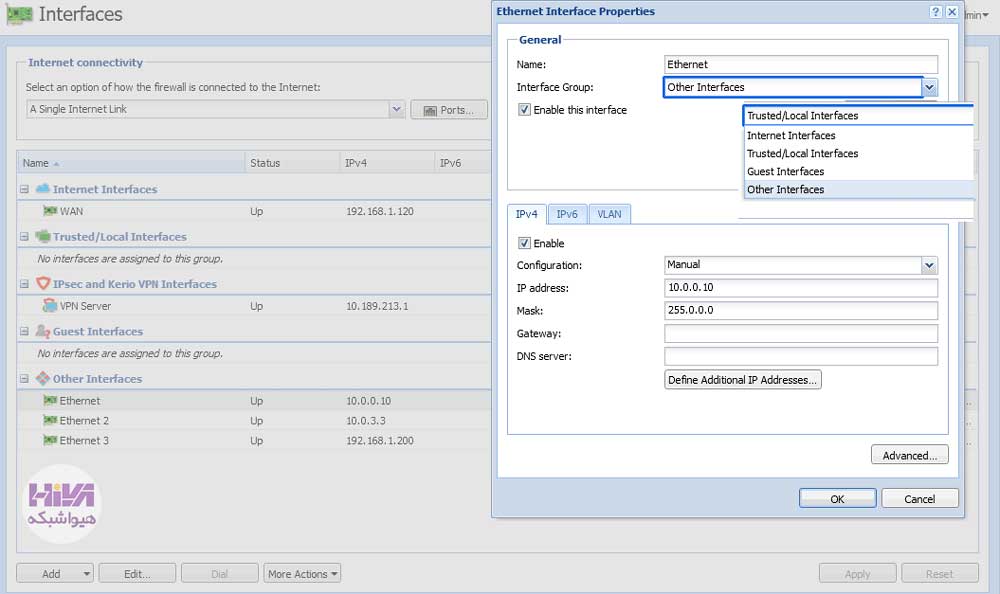
در کنار این config هایی که انجام دادیم ستاره بنفش رنگ قرار میگیرد که یعنی هنوز این تنظیمات سیو نشده و نیاز است گزینه apply را در پایین پنجره سمت راست کلیک کنیم تا تمام تنظیماتی که تا الان انجام دادیم ذخیره شود.

برای تنظیمات هر اینترفیس روی آن کلیک میکنیم و پنجره ای باز میشود.
برای اینکه هریک ازv4,v6 ip را وارد کنیم در تب مربوط هرکدام تنظیم میکنیم و ok میزنیم.
وبا زدن apply تنظیمات ذخیره میشود.
Internet connectivity
Internet connectivity در بالای صفحه برای انتخاب نوع اینترنت است .

گزینه ی single internet یعنی فقط یک اینترنت داریم.
گزینه ی failoverدو یا چند اینترنت داریم و یکی را بعنوان اصلی انتخاب میکنیم و در صورت قطع شدن آن به اینترنت جایگزین وصل میشود.
برای اینکه اینترفیس اصلی که به ما اینترنت میدهد را انتخاب کنیم روی آن کلیک راست و گزینه ی set as primary linkرا انتخاب کرده
و برای مشخص کردن اینترفیس جایگزین ،کلیک راست روی اینترفیس مورد نظر گزینه ی set as backup link و کلیک کردن روی apply.
برای اینکه کریو از قطع شدن اینترنت اول باخبر بشود به تنظیماتی نیاز دارد.
وارد قسمت advance شده ، گزینه دوم را تیک میزنیم و برای آن مثلا ipگوگل را وارد میکنیم.
( یعنی ping8.8.8.8 را بگیر و تا زمانی که pingبرقرار بود یعنی اینترنت داریم )
و لازم نیست به اینترنت جایگزین وصل شویم.
گزینه ی load balancing برای اینکه ترافیک بین اینترفیس های کریوکنترلر wanتقسیم بشود از دو یا بیشتر اینترنت استفاده میکنیم که به صورت همزمان استفاده میشوند.
و اینترفیس های wan وقتی از این گزینه استفاده میکنیم به حالت weight در میآیند.
و اگر روی انها کلیک کنیم در پنجره باز شده میتوانیم مشخص کنیم هر کدام چقدر میتوانند سهم داشته باشند.
و بدین ترتیب مدیرتی روی اینترنت مصرفی داشته باشیم.

هیواشبکه
خدمات ما در مجموعه هیواشبکه شامل :
شرکت فنی و مهندسی هیوانوآوران داده گستر مجری طراحی ، پیاده سازی ، پشتیبانی پروژه های شبکه و امنیت در استان گیلان – رشت و شهرها و استانهای همجوار
آموزشگاه تخصصی هیواشبکه : برگزار کننده دوره های تخصصی شبکه و امنیت ، پیکربندی سرور HP ، مجازی سازی ، MCSA 2016 ، نتورک و … به صورت حضوری با مجوز از سازمان فنی و حرفه ای و آموزش کارکنان دولت در رشت ، استان گیلان و به صورت مجازی در سراسر کشور در خدمت شما عزیزان هستیم.








هیچ دیدگاهی نوشته نشده است.